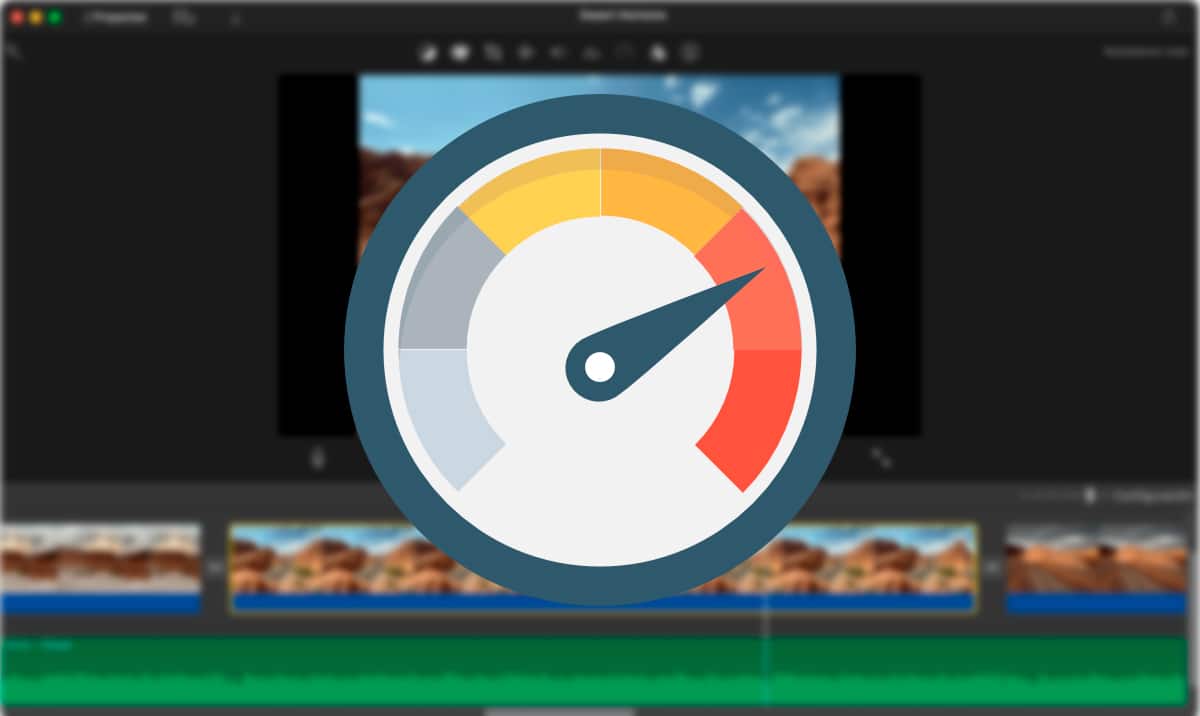
குடும்ப வீடியோக்கள் தங்களுடையதாக இருந்தால் தவிர, தாங்க முடியாதவை. ஒரு நண்பரைப் பார்க்க யாரும் செல்ல விரும்புவதில்லை, அதனால் அவர்கள் அனைத்தையும் பார்க்க முடியும் உங்கள் கடைசி விடுமுறையில் நீங்கள் எடுத்த புகைப்படங்கள் மற்றும் வீடியோக்கள். இந்த வீடியோக்கள் எங்களுடையதாக இருக்கும்போது, ஒரு சுருக்கமான வீடியோவை உருவாக்க விரும்பினால், நாம் பகிர விரும்பும் உள்ளடக்கத்தைக் கண்டறிய மணிநேரங்களையும் மணிநேரங்களையும் (நாம் பதிவுசெய்த வீடியோக்களின் எண்ணிக்கையைப் பொறுத்து) பார்க்க வேண்டும்.
இந்த பணியை மிகவும் எளிதாக்கவும், எல்லாவற்றிற்கும் மேலாக வேகமாகவும் செய்ய, வீடியோக்களை வேகமான கேமராவில் வைப்பதே சிறந்தது, இதனால் நாம் தொகுப்பில் சேர்க்க விரும்பும் சரியான தருணத்தை எளிதாகக் கண்டறியலாம். நீங்கள் தெரிந்து கொள்ள விரும்பினால் மேக்கில் வீடியோவை வேகமான இயக்கத்தில் வைப்பது எப்படி, தொடர்ந்து படிக்க உங்களை அழைக்கிறேன்.
வீடியோக்களை வேகமாக இயக்கும் போது நாம் கவனத்தில் கொள்ள வேண்டிய அம்சம் நோக்கம் ஆகும். அதாவது, நாம் சேர்க்க விரும்பும் தருணத்தைக் கண்டறிய மட்டுமே வீடியோவை விரைவுபடுத்த விரும்பினால் அல்லது அதற்கு மாறாக, வீடியோவை விரைவுபடுத்தி இப்படிச் சேமிக்க விரும்பினால், அதாவது முடுக்கம்.
ஃபாஸ்ட் மோஷன் வீடியோக்கள் பல சந்தர்ப்பங்களில் உருவாக்கலாம், நகைச்சுவை தருணங்கள் சாதாரண வேகத்தில், அர்த்தமோ கருணையோ இல்லை, எனவே இந்த விருப்பத்தை நீங்கள் கருத்தில் கொள்ளவில்லை என்றால், நீங்கள் அதை கணக்கில் எடுத்துக்கொள்ள வேண்டும்.
iMovie
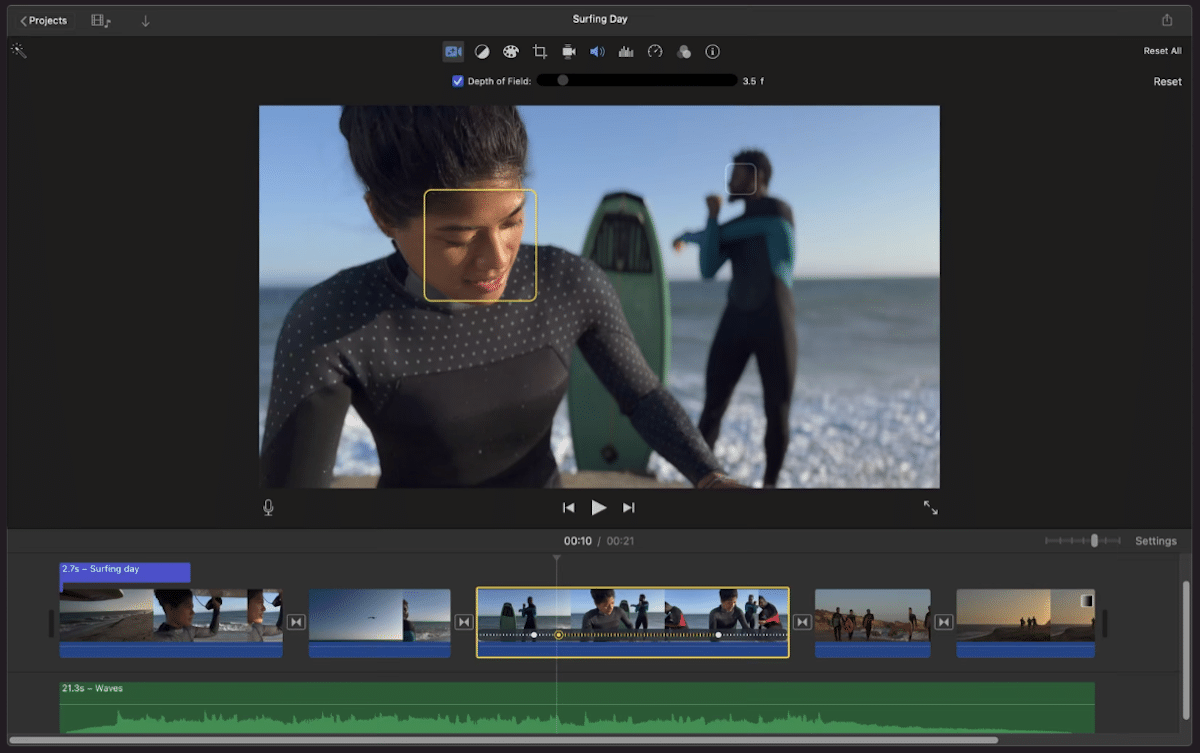
நாம் வீடியோக்களுடன் வேலை செய்ய வேண்டுமானால், ஆப்பிளின் இலவச வீடியோ எடிட்டரான iMovie பற்றி மீண்டும் பேச வேண்டும். iMovie மூலம், வீடியோக்களை இயக்குவதை மட்டும் விரைவுபடுத்த முடியும் நாம் துரிதப்படுத்தப்பட்ட வீடியோக்களை சேமிக்க முடியும் எந்த வீரர் மீது விளையாட.
iMovie எங்களை அனுமதிக்கிறது வீடியோக்களின் வேகத்தை மாற்றவும், பயன்பாட்டில் கிளிப்புகள் என்று அழைக்கப்படும், சுயாதீனமாக. அதாவது, ஒவ்வொரு வீடியோவையும் சாராமல் பிளேபேக் வேகத்தை மாற்றியமைத்து, அதை ஏற்றுமதி செய்து, நாம் செய்யும் சுருக்க வீடியோவில் சேர்க்க வேண்டிய அவசியமில்லை.
iMovie இல் ஒரு கிளிப்பின் பிளேபேக் வேகத்தை நாம் மாற்ற விரும்பினால், முதலில் செய்ய வேண்டியது கேள்விக்குரிய கிளிப்பைத் தேர்ந்தெடுக்கவும்.
அடுத்து, ஒரு விருப்பங்கள் மெனு காட்டப்படும், அந்த வீடியோவுடன் எடிட்டிங் செயல்பாடுகளைச் செய்ய அனுமதிக்கும் மெனு. அந்த மெனுவில், நாம் வேண்டும் வேகமானியைக் காட்டும் ஐகானைக் கிளிக் செய்யவும் மற்றும் வேகம் என்ற பெயரைக் காட்டுகிறது.
பின்னர் ஒரு புதிய மெனு காட்டப்படும். அந்த மெனுவில், விருப்பத்தில் வேகம், நாம் தேடும் சரியான வேகத்தைக் கண்டுபிடிக்கும் வரை வெவ்வேறு அமைப்புகளுடன் விளையாட வேண்டும்.
நாம் செய்யும் அனைத்து மாற்றங்களும் அவை மீளக்கூடியவை, நாங்கள் திட்டத்தைச் சேமித்தாலும், வீடியோவின் பிளேபேக்கை விரைவுபடுத்தவோ அல்லது மெதுவாக்கவோ நமக்கு விருப்பமான அனைத்து விருப்பங்களையும் முயற்சி செய்யலாம்.
வீடியோவை வேகமாக இயக்கும்போது, தேர்ந்தெடுக்கப்பட்ட வேகத்தைப் பொறுத்து, ஆடியோ புரியாமல் இருக்கலாம். இந்த சந்தர்ப்பங்களில், நாம் செய்யக்கூடியது சிறந்தது வீடியோவிலிருந்து ஒலியை அகற்று. மூன்றாம் தரப்பு பயன்பாடுகளை நாடாமல் iMovie மூலம் இந்த செயல்முறையை செய்யலாம்.
நான் மேலே குறிப்பிட்டுள்ளபடி, இந்த மாற்றங்கள் தேர்ந்தெடுக்கப்பட்ட கிளிப்பை மட்டுமே பாதிக்கும் முழு திட்டம் அல்ல.
இந்த விண்ணப்பமும் இஇது iPhone மற்றும் iPad இரண்டிற்கும் கிடைக்கிறது, அதே செயல்பாட்டுடன், நீங்கள் ஐபோனில் பதிவு செய்தால், உங்கள் மேக்கிற்கு மாற்றாமல் உங்கள் மொபைலில் நேரடியாக வீடியோக்களை துரிதப்படுத்தலாம்.
வி.எல்.சி
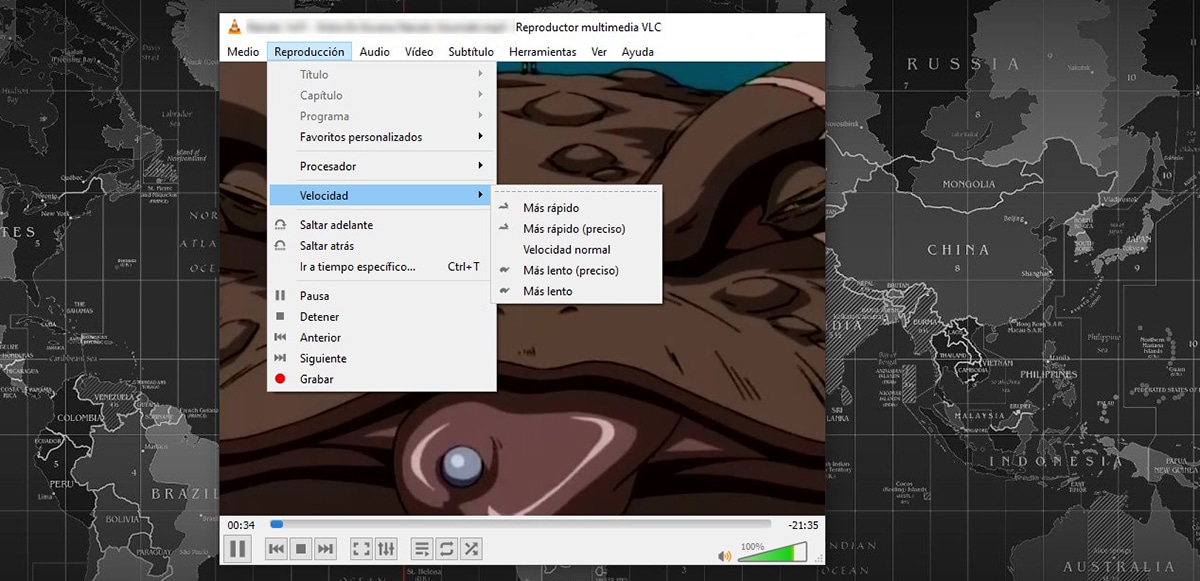
மீண்டும் நாம் VLC பற்றி பேசுகிறோம், நான் எப்போதும் சொல்வது போல், சந்தையில் சிறந்த வீடியோ பிளேயர் சந்தையில் உள்ள ஒவ்வொரு மொபைல் மற்றும் டெஸ்க்டாப் இயங்குதளங்களுக்கும், இது ஒவ்வொரு வடிவங்களுடனும் இணக்கமாக இருப்பதால் மட்டுமல்லாமல், இது முற்றிலும் இலவசம் மற்றும் திறந்த மூலமாகவும் உள்ளது.
VLC ஆனது ஆல் இன் ஒன். எந்த வீடியோ அல்லது மியூசிக் கோப்பையும் இயக்க அனுமதிப்பதுடன், வீடியோவிலிருந்து ஆடியோவை அகற்றும் திறன் போன்ற கூடுதல் செயல்பாடுகளையும் இது ஒருங்கிணைக்கிறது. YouTube வீடியோக்களைப் பதிவிறக்கவும்...
பின்னணி விருப்பங்களைப் பொறுத்தவரை, VLC எங்களை அனுமதிக்கிறது வீடியோ பிளேபேக்கை விரைவுபடுத்துகிறது, iMovie மூலம் முடிவை ஒரு கோப்பிற்கு ஏற்றுமதி செய்ய முடியாவிட்டாலும், நாங்கள் பதிவுசெய்த மற்றும் சுருக்கமான வீடியோவில் சேர்க்க விரும்பும் வீடியோக்களின் கிளிப்களில் இந்த பயன்பாடு சிறந்தது.
பாரா VLC வழியாக வீடியோ பிளேபேக்கை விரைவுபடுத்தவும், நான் உங்களுக்கு கீழே காண்பிக்கும் படிகளை நாங்கள் செய்ய வேண்டும்:
- பயன்பாட்டுடன் அல்லது பயன்பாட்டிலிருந்து வீடியோவைத் திறந்தவுடன், நாங்கள் மெனுவுக்குச் செல்கிறோம் இனப்பெருக்கம் பயன்பாட்டின் மேலே காணப்படுகிறது.
- இந்த மெனுவில், நாங்கள் விருப்பத்தைத் தேடுகிறோம் வேகம் மற்றும் வேகமான அல்லது வேகமான (துல்லியமான) என்பதைத் தேர்ந்தெடுக்கவும். இந்த கடைசி விருப்பம், பிளேபேக் வேகத்தை வேகமாகவோ அல்லது குறைவாகவோ சரிசெய்ய அனுமதிக்கிறது.
உன்னால் முடியும் பதிவிறக்க vlc macOS க்கு முற்றிலும் இலவசம் இந்த இணைப்பு.
அழகான வெட்டு
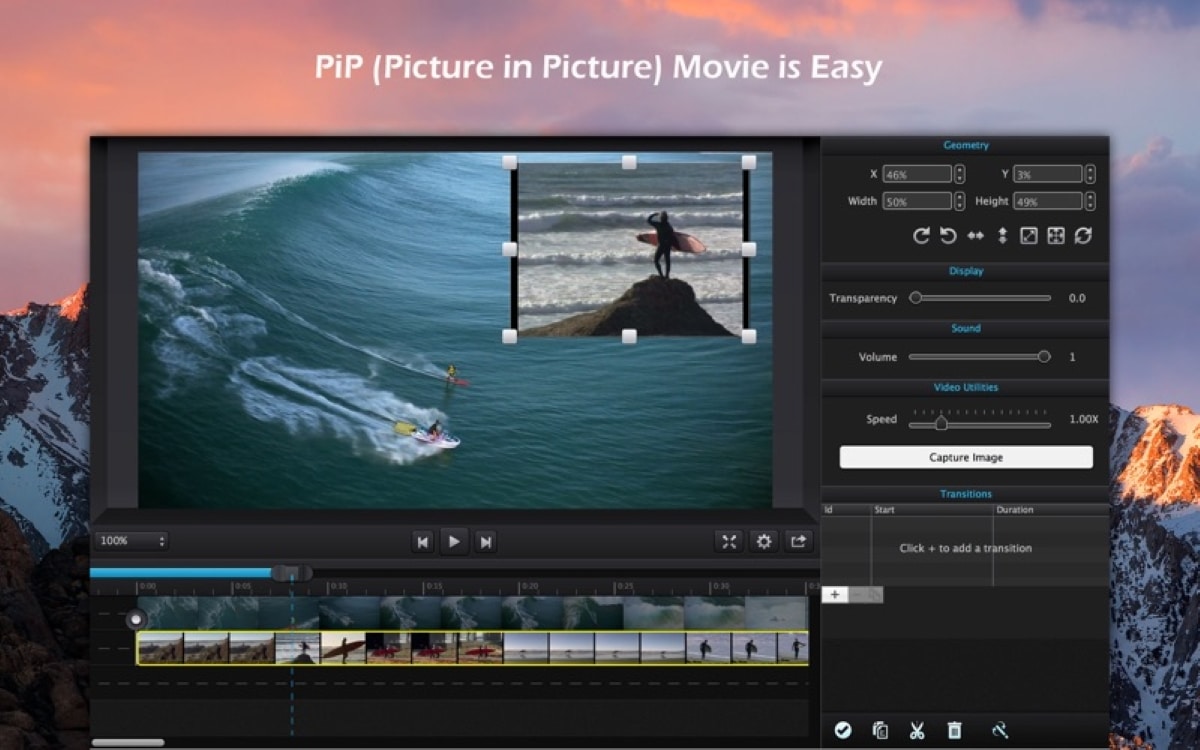
மற்றொரு வீடியோ எடிட்டரைப் பற்றி நாங்கள் பேசினோம் Soy de Mac முன்பு நாம் வீடியோக்களை எடிட் செய்ய பயன்படுத்தலாம் எங்கள் மேக் iMovie உடன் பொருந்தவில்லை என்றால் அது Cute Cut ஆகும், இது க்யூட் கட். இந்த பயன்பாடு, அதன் இலவச பதிப்பில், வீடியோ பிளேபேக் வேகத்தை மாற்ற அனுமதிக்கிறது.
iMovie வழங்கும் அனைத்து செயல்பாடுகளையும் அனுபவிக்க macOS 11.5.1 தேவைப்படுகிறது, இருப்பினும், எங்களால் முடியும் பழைய பதிப்புகளைப் பதிவிறக்கவும் முந்தைய பதிப்புகளால் நிர்வகிக்கப்படும் கணினிகளில், ஆனால் வரம்புடன்.
உங்கள் அணிக்கு சில வயது இருந்தால், ஒரு தசாப்தத்திற்கும் மேலாக இருந்தால், எடுத்துக்காட்டாக, அது சாத்தியமாகும் iMovie ஐ பதிவிறக்கம் செய்ய முடியவில்லை அதன் பதிப்புகள் எதிலும் இல்லை.
அழகான வெட்டு, OSX 10.9 இல் வேலை செய்கிறதுவிளக்கத்தில் நாம் காணக்கூடியது போல, சந்தையில் 20 ஆண்டுகளுக்கு முன்பு தொடங்கப்பட்ட ஒரு பதிப்பு.
பாரா க்யூட் கட் மூலம் வீடியோவின் பிளேபேக் வேகத்தை மாற்றவும், நான் உங்களுக்கு கீழே காண்பிக்கும் படிகளை நாங்கள் செய்ய வேண்டும்:
- க்யூட் கட் மூலம் வீடியோவின் பிளேபேக்கை விரைவுபடுத்த அல்லது மெதுவாக்க, iMovie ஐப் போலவே, வீடியோ டிராக்கைத் தேர்ந்தெடுக்கவும் நாம் துரிதப்படுத்த விரும்புகிறோம்.
- அடுத்து, நாம் செல்கிறோம் பயன்பாட்டின் மேல் வலது, தேர்ந்தெடுக்கப்பட்ட கிளிப் மூலம் நாம் செய்யக்கூடிய அனைத்து மாற்றங்களும் காட்டப்படும்.
- இந்த பிரிவில், தேடுங்கள் ஸ்பீட் என்ற வார்த்தைக்கு அடுத்து காட்டப்படும் தேர்வி பிளேபேக் வேகத்தை அதிகரிக்க அதை வலதுபுறமாக நகர்த்தவும்.
iMovie ஐப் போலவே, Cute Cut மூலம் ஒவ்வொரு வீடியோ அல்லது கிளிப்பின் பின்னணி வேகத்தையும் மாற்றலாம் ஒரு சுயாதீனமான வழியில், முழு வீடியோவையும் பாதிக்காமல்.
இலவச பதிப்பில் நாம் காணும் வரம்பு என்னவென்றால், நம்மால் மட்டுமே முடியும் அதிகபட்சமாக 60 வினாடிகள் கொண்ட வீடியோக்களை எடிட் செய்யவும் மற்றும் ஒரு வாட்டர்மார்க் சேர்க்கப்பட்டுள்ளது.